在线访问
目的在线访问
在项目树的“在线访问”(Online access) 文件夹中,将显示 PG/PC 的所有活动接口。并通过不同的接口图标指示相应状态。还可以显示可访问的设备,并使用快捷菜单显示和编辑接口属性。
下图显示了项目树中的“在线访问”(Online access) 文件夹:
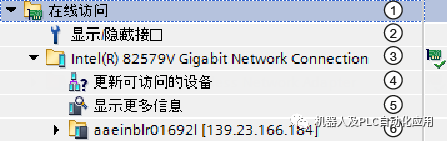
| ① |
项目树中的“在线访问”(Online access) 文件夹 PG/PC 中安装的所有接口都会显示在“在线访问”(Online access) 文件夹中。 |
| ② |
显示/隐藏接口 使用“显示/隐藏接口”(Show/hide interfaces) 功能显示或隐藏各个接口。 |
| ③ |
接口的状态显示 接口的当前状态通过其名称右边的图标指示。可以在工具提示中查看图标的含义。 |
| ④ |
更新可访问设备的列表。 该功能适用于 PG/PC 的所有硬件接口。软件接口(如,远程连接)无此功能。 |
| ⑤ |
显示更多信息 执行“更新可访问的设备”(Update accessible devices) 功能后,该功能适用于 PG/PC 的所有硬件接口。并在总览窗口的详细视图中显示更多信息。 |
| ⑥ |
通过相应接口与 PG/PC 连接的设备 设备的类型及其状态通过前面的图标显示。 |
显示或更新可访问的设备
如果要在 PG/PC 上显示所有可在线访问的设备,用户有以下选择:
在项目树中显示 PG/PC 的某个接口上的可访问的设备。在项目树中还可以显示有关各个可访问的设备的附加信息。
在列表中显示所有接口的可访问的设备。
可访问设备的图标总览
根据可访问设备的类型和状态,使用图标来标识这些设备。以下是所有图标及其含义的总览。
|
未识别模块的图标 只要模块识别尚未完成或模块识别不成功(例如,由于无法读取所需在线数据),就会显示该图标。 |
|
|
以下设备类型的图标: PLC SIMOCODE pro 设备 IE/PB Link PC 系统的 CP SCALANCE 前端模块 S7-300 和 S7-400 CP PROFINET IO 设备和 PROFINET CP 无法识别的 SCALANCE 模块和网关 |
|
| 由于无法识别而被相似设备替换的 PROFINET IO 设备、编码器、开关设备、传感器和识别系统 | |
|
以下设备类型的图标: HMI 设备 由于无法识别而被相似设备替换的 HMI 类型的 PROFINET IO 设备 |
|
| 由于无法识别而被相似设备替换的驱动器类型的 PROFINET IO 设备 | |
| 由于无法识别而被相似设备替换的开发套件和网络组件类型的 PROFINET IO 设备 | |
| 由于无法识别而被相似设备替换的远程服务适配器类型的 PROFINET IO 设备 |
显示可访问的设备 可访问设备是指所有连接到 PG/PC 接口上的已经开启的设备。也可显示那些使用当前安装的产品仅允许进行有限组态或根本无法组态的设备。
要提升具有多个网络设备的大型网络的显示速度,所显示的 PROFINET 设备名称与实际的 PROFINET 设备名称稍有不同。
借助 Punycode 方法(符合 RFC 3492)将 PROFINET 设备名称中特定于 Unicode 的字符转换成 ASCII 兼容性字符。
在项目树中显示可访问设备
要显示 PG/PC 单个接口上的可访问设备,请按以下步骤操作:
|
在项目树中打开“在线访问”(Online access) 文件夹。 单击接口左侧的箭头,在接口下方排列显示所有对象。 双击接口下方的“更新可访问的设备”(Update accessible devices)。 可以在状态栏中查看搜索的进度。如果在搜索完成之前已找到所需的设备,则可取消搜索操作。为此,可单击进度栏右侧的十字符号。 搜索到的网络站将显示在该接口下方。 可选:在项目树中选择接口。在详细视图中打开总览窗口,显示相关设备的更多信息。例如,设备类型、MAC 地址或已组态的设备名称。 在具有多个设备的网络中使用总览窗口显示设备的详细信息需要花费一定的时间,因为每个设备都必须提交详细信息。 |
在表格中显示可访问设备
要在项目树外易于查看的表格中显示可访问的设备,请按以下步骤操作:
|
在“在线”(Online) 菜单中,选择“可访问的设备”(Accessible devices) 命令。 将显示“可访问的设备”(Accessible devices) 对话框。 从“PG/PC 接口类型”(Type of the PG/PC interface) 下拉列表中选择接口类型。 从“PG/PC 接口”(PG/PC interface) 下拉列表中选择 PG/PC 的所需接口。 单击“开始搜索”(Start Search) 按钮。 将在表格中显示 PG/PC 选定接口上的可访问设备。在图形中,PG/PC 与网络之间的连接线为闭环,且显示为绿色。如果接口上没有可访问的设备,连线将显示为虚线。 要转到项目树中的某个设备,请从可访问的设备列表中选择该设备并单击“显示”(Show) 按钮。 在项目树中,所选择的设备将突出高亮显示。 |
在项目树中显示设备的附加信息
要在项目树中显示有关各个可访问设备的附加信息,请按以下步骤操作:
|
在项目树中单击某个可访问设备左侧的箭头。 将显示已知设备的所有在线可用数据,例如块和系统数据。如果在设备的快捷菜单中包含其它编辑选项,则该设备将以黑色文本显示。如果对象的背景色为灰色,则只能进行读取访问(如,块)。 |
在详细视图中显示设备的更多信息
要在总览窗口的详细视图中显示设备的更多信息,请按以下步骤操作:
|
在网络节点处的“在线访问”(Online access) 文件夹中,双击条目“更新可访问的设备”(Update accessible devices)。 网络中所有可访问的设备将列在该接口的下方。 双击条目“显示更多信息”(Display more information)。 将在总览窗口的详细视图中显示更多信息。 |
用在线访问 TIA Portal 可在线访问 PC,查找驱动。
要求 PC 和驱动之间已连在一起。 在线访问步骤 要查找驱动,请执行如下操作:
|
在项目浏览器中单击“在线访问”条目。 选择 PC 的网络接口。 双击“更新可访问设备”。 驱动显示在项目浏览器中。   PROFINET 在线访问 如果通信参数保留出厂设置(IP 地址为 0.0.0.0,无设备名称),在 TIA Portal 缺省的设备名称(本例为“节点”)和 MAC 地址会显示在屏幕上。 如果希望使设备转入在线,必须分配 IP 地址和设备名称。 选择驱动,必要时分配 IP 地址和设备名称 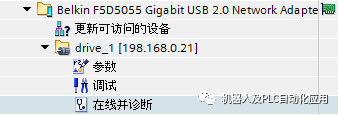 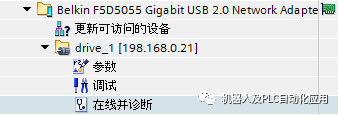 PROFINET IP 地址 驱动的设备名称“drive_1”和 IP 地址“198.168.0.21”显示在界面中。 如果无法分配 IP 地址和设备名称,必须检查 PG/PC 的 IP 地址。 |
审核编辑:刘清
-
传感器
+关注
关注
2550文章
51035浏览量
753047 -
驱动器
+关注
关注
52文章
8226浏览量
146246 -
编码器
+关注
关注
45文章
3638浏览量
134417 -
状态机
+关注
关注
2文章
492浏览量
27526 -
HMI系统
+关注
关注
0文章
20浏览量
1025
原文标题:通过 PROFINET 进行在线访问
文章出处:【微信号:gh_a8b121171b08,微信公众号:机器人及PLC自动化应用】欢迎添加关注!文章转载请注明出处。
发布评论请先 登录
相关推荐
通过Profinet转EtherCAT网关将伺服驱动与Profinet通讯
STM8使用STLINK进行在线调试时很容易被电源影响,这是什么原因呢?如何解决?
使用ST-Link进行在线下载程序和调试
变频器进行PROFINET通讯
怎样将编译器keil的芯片改成STM32F100CB芯片类型呢
Profinet分布IO模块与SMART200 PLC进行数据采集
RT-Thread studio进行在线仿真时如何复位程序?
如何使用JAVA进行在线考试系统的开发设计
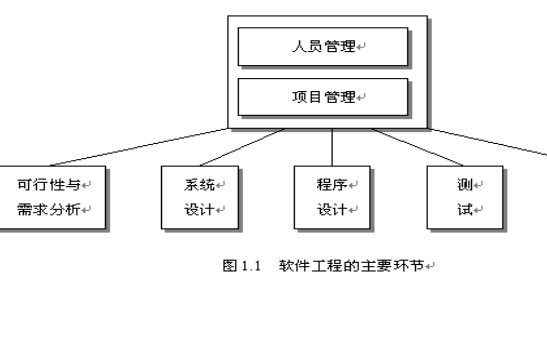




 怎样通过PROFINET进行在线访问呢?
怎样通过PROFINET进行在线访问呢?










评论